قبل إجراء حالات الاختبار، يُرجى التأكّد من أنّ جميع أجهزة الاختبار (الذهبية وDUT) متصلة بجهاز Windows باستخدام حزام اختبار GRL المثبَّت ومثبّت أداة التشغيل الآلي.
استخدام أداة "التشغيل الآلي"
يتم تنفيذ جميع حالات الاختبار من دليل tools/harness-automation. تتوفر
الطريقتين وهما:
start.sh: استخدام باش، مضمن مع Git لنظام التشغيل Windowsstart.bat- من سطر أوامر Windows (cmd)
لإجراء جميع حالات الاختبار:
./start.sh
./start.bat
لتنفيذ حالات اختبار فردية (تكون الأسماء حسّاسة لحالة الأحرف):
./start.sh Router_5_1_1 Leader_5_1_1
./start.bat Router_5_1_1 Leader_5_1_1
استخدام حزام اختبار GRL
بعد إعداد سرير الاختبار، يتم تشغيل مجموعات من حالات الاختبار استنادًا إلى الدور المحدد لـ DUT. يعرض قسم اختبار الاختيار كل الخيارات المتاحة. حالات الاختبار للدور الذي تم اختياره ضمن خطة الاختبار:
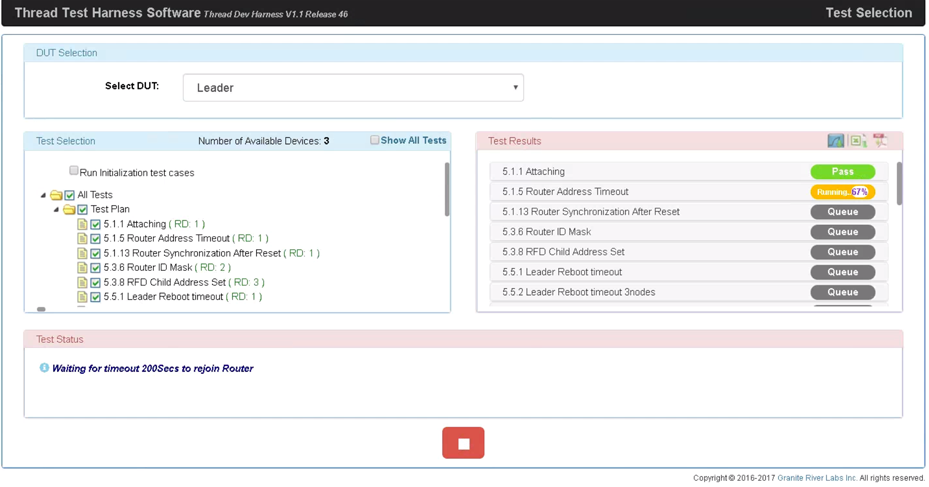
حدد حالات الاختبار كما هو مطلوب، ثم انقر على زر التشغيل الأخضر لتنفيذه.
عمليات الاختبار اليدوي
يطلب مفعِّل الاختبار من المستخدم الإدخال اليدوي أثناء بعض حالات الاختبار.
بيانات اعتماد الشبكة
بيانات اعتماد الشبكة بالنسبة إلى حالات الاختبار الواردة في الفقرات 5 و6 و7 و9 من خطة الاختبار أن يكون خارج النطاق. على سبيل المثال:
ضبط المَعلمة أثناء إظهار الجهاز:
panid 0xface Donechannel 20 Donenetworkname GRL Doneextpanid 000db80000000000 Done
"DUT كقائد" الإعداد، قبل عرض الواجهة:
dataset activetimestamp 1 Donedataset commit active Done
"DUT كجهاز نهائي" التكوين:
mode rsn
Done
"DUT كـ SED" الإعدادات، حيث يتم ضبط pollperiod (بالمللي ثانية) على
القيمة التلقائية لـ SedPollingRate في مفعِّل الاختبار:
mode s Donepollperiod 5000 Done
إظهار واجهة Thread والتكديس:
ifconfig up Donethread start Done
إعداد دور المفوَّض
بالنسبة إلى حالات الاختبار في الفقرة 8 من خطة الاختبار، يجب ضبط دور المفوّض.
بدء المفوَّض بعد عرض حزمة Thread:
commissioner start
Done
إضافة بيانات التوجيه:
commissioner joiner add eui64 THREADJPAKETEST 200
وeui64 هو معرّف IEEE EUI-64 الذي خصّصه المصنع من قِبل المصنع، والذي تم الحصول عليه من خلال
eui64 أمر CLI. THREADJPAKETEST هي بيانات اعتماد الانضمام، التي
يُستخدم لإنشاء المفتاح المشترك مسبقًا للجهاز (PSKd). أداة الانضمام هي
تتم إزالته من بيانات التوجيه بعد انتهاء المهلة المحددة.
ننصح باستخدام 500 كقيمة المهلة خلال تفويض 8.2.x.
حالات الاختبار.
بدء دور "الانضمام" بعد إظهار واجهة Thread، باستخدام عامل الانضمام
الإعداد التلقائي لبيانات الاعتماد هو THREADJPAKETEST:
joiner start THREADJPAKETEST
ابدأ دور الانضمام بعد عرض واجهة Thread، باستخدام عنوان URL المحدّد لإدارة الحسابات:
joiner start THREADJPAKETEST www.threadgroup.org
مصدر إدخال آخر
قد يطلب "أداة الاختبار" إجراء عمليات يدوية أخرى ويعرض قيمًا (مثل عنوان IPv6) لاستخدامها في هذه العمليات. استخدِم ما يلي: أوامر OpenThread CLI في حال طلبها:
| طلب واحد | أمر CLI |
|---|---|
| العنوان الموسّع | extaddr |
| عناوين IPv6 | ipaddr |
| عنوان MAC لمصنع الانضمام | eui64 |
| ضبط عنوان URL لتوفير المتطلبات اللازمة للمفوِّض | commissioner provisioningurl www.threadgroup.org |
| إعادة الضبط على الإعدادات الأصلية | factoryreset |
| الحصول على جميع TLV | dataset mgmtgetcommand active address ipv6-address |
| الحصول على Network ChannelMask (0x35) وبادئة MeshLocal ULA (0x07) واسم الشبكة (0x03) | dataset mgmtgetcommand active address ipv6-address binary 350703 |
| الحصول على قناة الشبكة (0x00)، بادئة MeshLocal ULA (0x07)، اسم الشبكة (0x03)، مدة البحث (0x38)، قائمة الطاقة (0x39) | dataset mgmtgetcommand active address ipv6-address binary 0007033839 |
للحصول على قائمة بجميع أوامر واجهة سطر الأوامر، راجع مرجع واجهة سطر الأوامر OpenThread.
نصائح للحصول على الشهادة
تفعيل اختيار الأجهزة لسرير الاختبار المختلط
أثناء اختبار Thread Certification، يتم استخدام أسرّة اختبار مختلطة تضمّ حزمًا مرجعية
من ARM وNXP وSilicon Labs وOpenThread. تُعد طوبول سرير الاختبار
محدّد في C:\GRL\Thread1.1\Thread_Harness\TestScripts\TopologyConfig.txt
الملف.
لتفعيل اختيار الأجهزة من أجل إجراء تجربة اختبار مشابهة
الأنظمة الأساسية كما تفعل في ATL لمجموعة Thread Group، يتم
معلَمة EnableDeviceSelection في السمة
تم تحميل C:\GRL\Thread1.1\Config\Configuration.ini ملف إلى True.
EnableDeviceSelection = True
واقٍ للترددات اللاسلكية
بالنسبة إلى حالات الاختبار 9.2.9 (القائد، جهاز التوجيه) و9.2.10 (جهاز التوجيه، ED1، SED1)، خاصة لضمان حماية الأجهزة الصحيحة بالترددات اللاسلكية. بافتراض أن الجميع الأجهزة المختلفة في الأدوار، حيث يتطلب كل اختبار ما يلي:
- ابدأ تشغيل مفعِّل الاختبار باستخدام برنامج Sniffer NXP المرفق بنظام Windows فقط. الجهاز. يساعد هذا الإجراء في تجنُّب الاكتشاف التلقائي للجهاز باستخدام "حزام الاختبار".
- وصِّل أجهزة الاختبار واحدًا تلو الآخر وسجِّل الرقم التسلسلي المقابل لها. المنفذ.
- ضع إحدى مجموعات الأجهزة التالية في صندوق درع الترددات اللاسلكية:
- بالنسبة إلى الاختبار 9.2.9:
- القائد والمفوض
- جهاز التوجيه 1 وجهاز التوجيه 2 وأجهزة Sniffer
- للاختبار 9.2.10:
- القائد والمفوض
- جهاز التوجيه وED وSED وSniffer
- بالنسبة إلى الاختبار 9.2.9:
- في صفحة إعداد جهاز الاختبار ضِمن "حزام الاختبار"، اضبط كل
وفقًا لترتيب الترتيب التالي في القسم سرير اختباري، اعتمادًا على
في حالة الاختبار:
الترتيب النهائي للأجهزة في حالات اختبار الحماية من الترددات اللاسلكية 9.2.9 1. جهاز التوجيه 2
2- المفوّض
3. جهاز التوجيه1
4- صاحب الصدارة9.2.10 1. SED
2. التربية والتعليم
3. جهاز التوجيه1
4- المفوّض
5. صاحب الصدارة- عليك محو القسم السرير التجريبي من أي أجهزة حالية.
- اسحب الأجهزة المناسبة لطوبولوجيا حالة الاختبار المحددة من قسم الأجهزة المتوافقة على اليمين إلى سرير الاختبار على اليمين. تأكّد من سحبها بالترتيب العكسي ترتيب الفرز النهائي. على سبيل المثال، بالنسبة إلى حالة الاختبار 9.2.9، اسحب علامة القائد أولاً، ثم جهاز التوجيه 1 ثانية، وهكذا. إذا سحبت الجهاز الخطأ، يُرجى محو الأجهزة في القسم سرير اختباري والبدء من جديد.
- في القسم سرير تجريبي، أدخِل الرقم التسلسلي أو معلومات عنوان IP. لكل جهاز بترتيب الفرز النهائي. على سبيل المثال، بالنسبة إلى حالة الاختبار 9.2.9، بعد السحب، يكون الجهاز الأول هو Router2، والجهاز الثاني المفوَّض، وهكذا.
- ضَع علامة في مربّع الاختيار تفعيل ميزة DUT تلقائيًا للأجهزة أسفل قائمة الأجهزة المتوافقة.
- انقر على زرّ الاختيار Set as DUT (ضبط كـ DUT) في DUT.
- اختَر ربط الكل لبدء اكتشاف الأجهزة.
- نفِّذ حالة الاختبار (9.2.9 أو 9.2.10). حماية كل مجموعة من كما يطلبه جهاز الاختبار.

